Könnyen exportálhatja a névjegyeket iPhone-ról egy új iPhone-ra
Hogyan importálhat névjegyeket iPhone-ról könnyen iPhone-ra? Amikor új iPhone-t vásárol, előfordulhat, hogy át kell vinnie a névjegyeket az új iPhone-ra a régiről. Azonban nem könnyű kitalálni, hogyan kell ezt megtenni, ha nem ismeri teljesen az eszköz használatát. Emellett előfordulhat, hogy nagyon sok névjegye van, és meglehetősen időpazarló dolog egyenként hozzáadni a névjegyeket az új iPhone készülékekhez. Nem szeretné megtalálni a leggyorsabb módot a névjegyek iPhone-ról egy új készülékre történő exportálására? Kérjük, olvassa tovább, és 4 kiváló módszert talál a névjegyek gyors átvitelére.
OLDAL TARTALMA:
1. rész: A névjegyek új iPhone készülékre való átvitelének leggyorsabb módja
A névjegyek új iPhone készülékre történő átvitelének legkényelmesebb módja az Apeaksoft iPhone Transfer. Egy kattintással exportálhatja az összes névjegyet egy iPhone-ról egy új iPhone-ra, vagy szelektíven átviheti a kívánt névjegyeket egy új iPhone-ra. Csak csatlakoztatnia kell két iPhone készülékét egy számítógéphez, és könnyen átviheti a névjegyeket. Ha nem tudja átvinni a telefonszámot az iPhone 15/16 készülékre, akkor ezzel a programmal gyorsan szinkronizálhatja a névjegyeket.
A legjobb iPhone névjegyátviteli módszer
- Csatlakoztassa iPhone készülékét számítógéphez a névjegyek egyszerű átviteléhez.
- Egy kattintással gyorsan átviheti az összes névjegyet az új iPhone-ra.
- Könnyen válassza ki a kívánt névjegyeket az új iPhone készülékre való átvitelhez.
- Támogatja az összes iPhone modellt az iPhone névjegyek átviteléhez.
Biztonságos letöltés
Biztonságos letöltés

Lépés 1. Telepítés és indítás Apeaksoft iPhone Transfer számítógépén, és csatlakoztassa két iPhone készülékét a számítógéphez. Ezután ez a program felismeri iOS-eszközeit.
Lépés 2. Ezzel a programmal egy kattintással átviheti a névjegyeket az új iPhone készülékre. Kattintson a Eszköz az eszközhöz gombot az alsó oldalon.
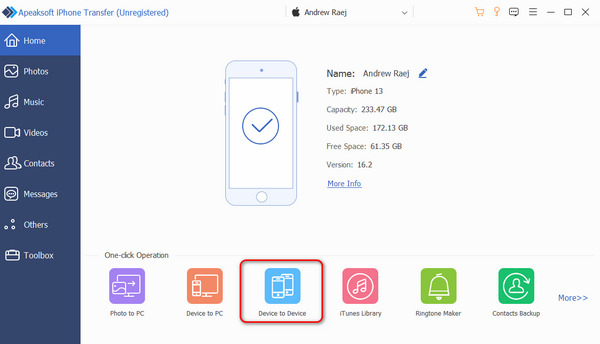
Lépés 3. A pop-art design, négy időzóna kijelzése egyszerre és méretének arányai azok az érvek, amelyek a NeXtime Time Zones-t kiváló választássá teszik. Válassza a Kapcsolatok az új ablakban, és kattintson a gombra Rajt gombot a névjegyek gyors átviteléhez az új iPhone készülékre.
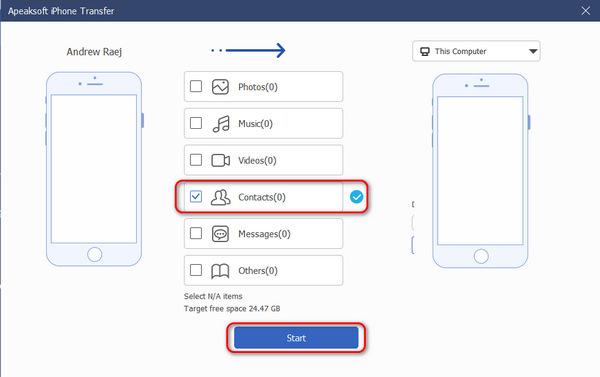
Bizonyos névjegyek átvitele iPhone-ról iPhone-ra
Ezzel a programmal egyszerűen átviheti a kívánt névjegyeket az új iPhone készülékére.
Lépés 1. Kattintson az Kapcsolatok a bal oldali menüsorban. Ezután ez a program észleli a névjegyeket az iPhone-on.
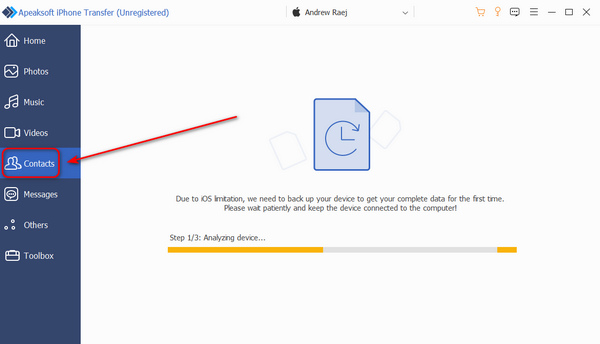
Lépés 2. Most válassza ki a kívánt névjegyeket, és kattintson a gombra Exportálás eszközbe gombot a névjegyek gyors átviteléhez az új iPhone készülékre.
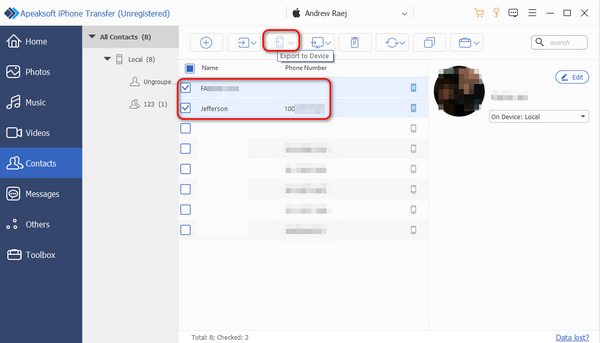
2. rész: Névjegyek átvitele iPhone-ról iPhone-ra az iCloud és az iTunes segítségével
Két hivatalos fájlkezelő szolgáltatása van az Apple-től – az iCloud és az iTunes, amelyek mind segíthetnek a névjegyek átvitelében az új iPhone készülékre. A névjegyeket azonban nem lehet szelektíven szinkronizálni. Ezenkívül a névjegyek iPhone-ról iPhone-ra történő exportálása meglehetősen bonyolult.
Névjegyek átvitele iPhone-ról iPhone-ra az iCloud segítségével
Lépés 1. Nyisd ki beállítások az iPhone-on, amely névjegyeket küld. Koppintson a profiljára, majd a iCloud gombot.
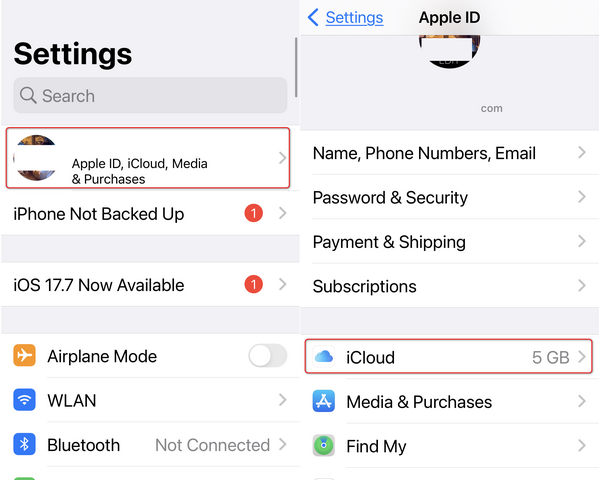
Lépés 2. Érintse meg a iCloud biztonsági mentés gomb. Akkor válassz Készítsen biztonsági másolatot erről az iPhone-ról. Az eszközről biztonsági másolat készül az iCloudba.
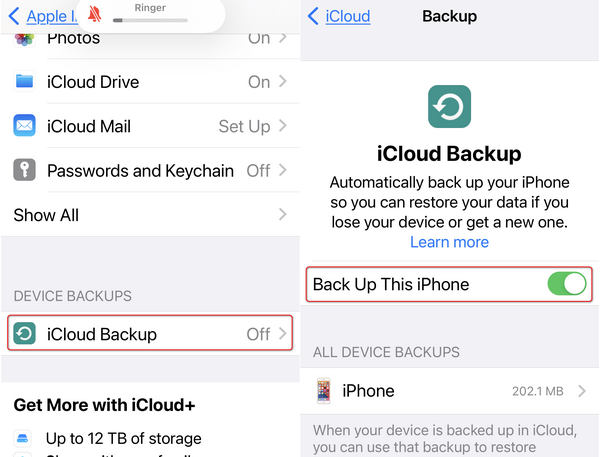
Lépés 3. Most mennie kell az új iPhone-jához. Győződjön meg arról, hogy az iPhone ugyanazzal az Apple ID bejelentkezési névvel rendelkezik, mint a korábbi iPhone. Ha új iPhone-ról van szó, közvetlenül a 4. lépésre ugorhat. Ha nem, állítsa vissza az iPhone gyári beállításait. Nyitott beállítások, Akkor általánosés átvitele vagy az iPhone alaphelyzetbe állítása. Végül érintse meg a elemet Erase All Content and Settings. Fog tisztítsa meg az összes adatot az iPhone-on.
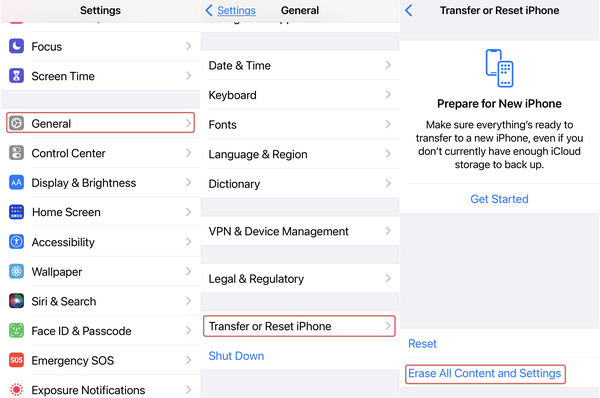
Lépés 4. Be kell állítania új iPhone-ját. Amikor arról van szó App adatok, választania kell Visszaállítás az iCloud Backup szolgáltatásból és adja meg Apple ID-jét és jelszavát a névjegyek új iPhone készülékre való átviteléhez az iCloudon keresztül.

Névjegyek átvitele iPhone-ról iPhone-ra az iTunes Backup segítségével
Lépés 1. Vegye elő az iPhone készüléket, amelyről névjegyeket szeretne átvinni, és csatlakoztassa a számítógépéhez. Nyissa meg az iTunes-t. Látni fogja a eszköz gombot a bal felső sarokban. Kattintson rá.
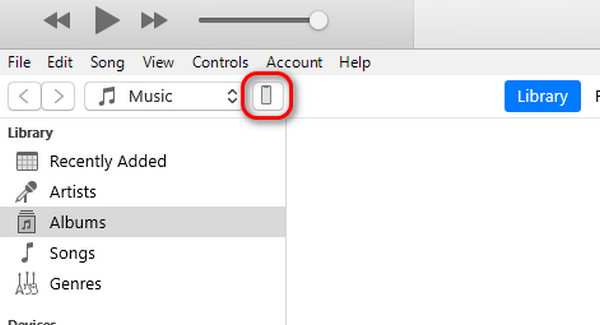
Lépés 2. Az új ablakban lépjen a A mentések szakasz és válassza ki Ez a számítógép. Ezután kattintson a Biztonsági mentés most gombot az iPhone biztonsági mentéséhez.
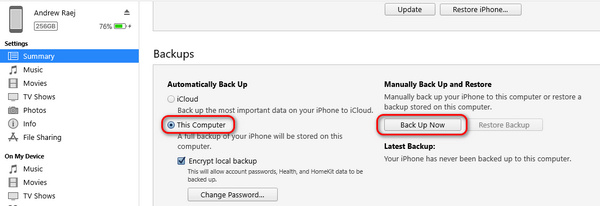
Lépés 3. Menjen az új iPhone-jához. Ha már be van állítva, akkor meg kell tennie gyárilag visszaállította az iPhone-t. Ezután újra beállíthatja. Amikor benne van a App adatok ablak, válasszon Visszaállítás az iPhone biztonsági másolatból. Ezután csatlakoztassa az iPhone-t a számítógéphez, és kattintson a gombra Restore Backup névjegyek átviteléhez az új iPhone készülékre az iTunes biztonsági másolatból.
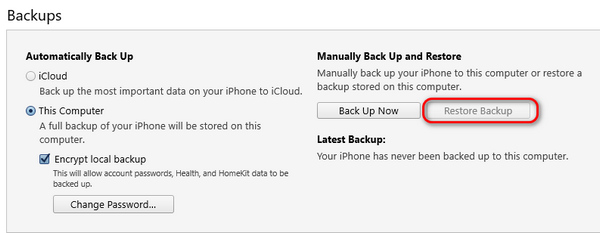
3. rész: Névjegyek exportálása iPhone-ról új iPhone-ra az AirDrop segítségével
Ha a másik iPhone már be van állítva, az azt jelenti, hogy van Apple ID bejelentkezés. Ezután átviheti a névjegyeket az új iPhone készülékre iCloud nélkül, de az AirDrop segítségével.
Lépés 1. A névjegyeket küldő iPhone készüléken a megnyitáshoz húzza lefelé az ujját a jobb felső sarokban Középre. Érintse meg és tartsa lenyomva a Wi-Fi gombot további opciók feloldásához. Válasszon földre száll. Az új felületen válassza a lehetőséget mindenki.
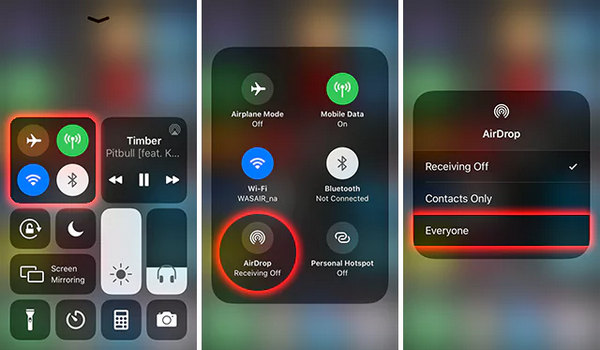
Lépés 2. Tovább Kapcsolatok és válassza ki az átvinni kívánt névjegyet. Érintse meg a Kapcsolat megosztása gombot, majd érintse meg a gombot földre száll. A névjegyek szinkronizálásához válassza ki új iPhone készülékét.
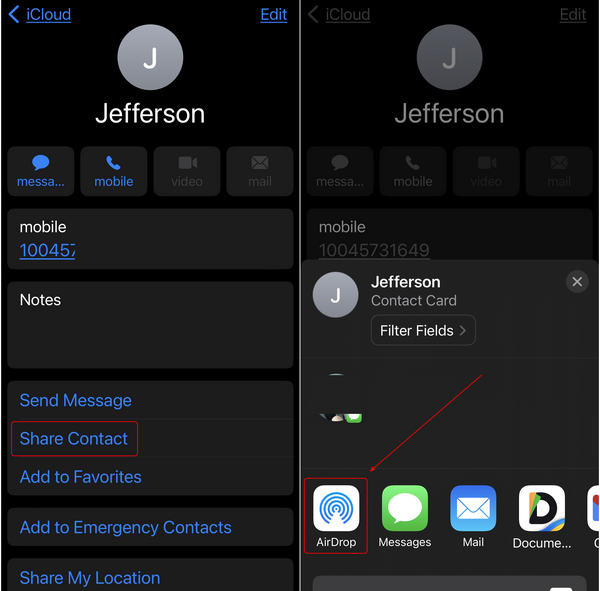
Következtetés
Megtanultad hogyan lehet névjegyeket átvinni az iPhone-ról az iPhone-ra 4 módon. Az iCloud és az iTunes hatékony biztonsági mentési és visszaállítási funkcióival segíthet a névjegyek átvitelében az új iPhone készülékre. Az iCloud azonban nem tud elegendő felhőtárhelyet biztosítani, és az iTunes használata bonyolult. A névjegyeket iPhone-ra is átviheti iCloud vagy iTunes nélkül, de az AirDrop használatával. Az AirDrop azonban nem tudja kötegesen szinkronizálni a névjegyeket az iPhone-ok között.
A névjegyek iPhone-ról történő exportálása és új iPhone készülékre való átvitele a legjobb módja Apeaksoft iPhone Transfer. Egy kattintással átviheti az összes névjegyet, vagy egyszerűen átvihet bizonyos névjegyeket egy új iPhone-ra. Ezenkívül az iPhone névjegyeit CSV-fájlokba exportálhatja biztonsági másolatként, és bármikor átviheti őket egy új iPhone-ra.
Kapcsolódó cikkek
Az iPhone sok zenerajongó választása; több kiváló minőségű erőforrást tud biztosítani. Ezért felmerülhet a kérdés, hogyan lehet iPhone zenét átvinni.
Előfordulhat, hogy különféle célokra, például elégtelen memória miatt képeket kell átvinnie iPhone-járól a számítógépére. Itt bemutatunk 4 átviteli módot.
Miért nem tudok jegyzeteket megosztani az iPhone-omon? Hogyan küldhet jegyzeteket iPhone-ról számítógépre? Ismerje meg, hogyan küldhet iPhone-jegyzeteket egy másik iOS-eszközre, Android-eszközre és számítógépre.
Ez a cikk bemutatja, hogyan oszthatja meg a Wi-Fi-jelszót bármely eszközön, részletekkel együtt. Akár iOS, akár Android készüléket használ, itt megtalálja a választ.

